Otázka
Problém: Jak převést formáty souborů JPEG a PNG do PDF ve Windows 10?
Potřebuji převést několik souborů .jpeg a .png do .pdf. Mám si kvůli tomu stáhnout software třetí strany nebo je to možné udělat jinak?
Vyřešená odpověď
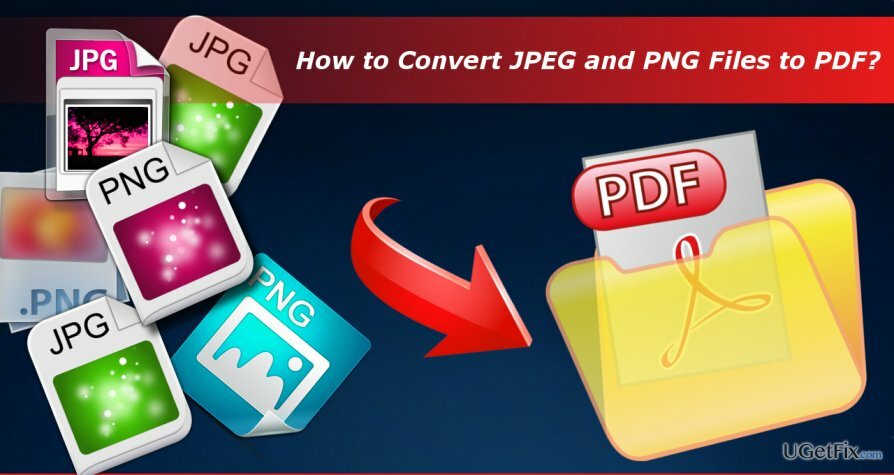
Než představíme návod, jak převést formáty souborů JPEG a PNG do PDF, rádi bychom vysvětlili, co to PDF je a proč by ho někdo někdy potřeboval používat.
Portable Document Format (PDF)
Chcete-li obnovit špičkový výkon počítače, musíte si zakoupit licencovanou verzi Reimage Reimage opravný software.
Zkratka PDF znamená Portable Document Format. Je to formát souboru, který zahrnuje všechny požadavky potřebné pro tištěné dokumenty. Ve srovnání s Microsoft word se PDF čte jako elektronický obrázek, který lze pouze prohlížet, tisknout a sdílet, ale nelze jej upravovat. Standardy PDF zajišťují uživatelům, že konečný výsledek souboru PDF bude splňovat normy ISO 32000 pro požadavky na elektronickou výměnu dokumentů.
Proč by někdo potřeboval převádět soubory JPG nebo PNG do PDF?
Chcete-li obnovit špičkový výkon počítače, musíte si zakoupit licencovanou verzi Reimage Reimage opravný software.
Jak jsme již uvedli, PDF splňuje požadavky na elektronickou výměnu dokumentů. Soubory ve formátu PDF obvykle neobsahují pouze text. Mohou být a obvykle jsou doplněny obrázky, interaktivními tlačítky, hypertextovými odkazy, videem, vloženými fonty a podobným interaktivním obsahem. Pokud například vytváříte leták, žádost o zaměstnání, brožuru, článek v časopise, eBook nebo podobný druh dokumentu a chcete připojit obrázek, musíte nejprve změnit formát souboru obrázku na PDF.
Mimochodem, použití formátu PDF je praktické, protože soubory PDF nejsou závislé na softwaru nebo zařízení, což znamená, že tyto soubory vypadají stejně a lze je otevřít v jakémkoli zařízení, které má Acrobat Reader nainstalováno.

Převod souborů JPEG a PNG do PDF
Chcete-li obnovit špičkový výkon počítače, musíte si zakoupit licencovanou verzi Reimage Reimage opravný software.
Před vydáním Windows 10 si uživatelé Windows museli stáhnout software třetích stran, aby převedli jiné formáty souborů do PDF. Bohužel lidé místo PDF konvertorů často stahovali malware. Naštěstí Windows 10 ve výchozím nastavení podporuje soubory PDF. Microsoft Edge byl přeměněn na výchozí čtečku PDF, a proto není nutné stahovat Acrobat Reader nebo jiný doplňkový software pro prohlížení souborů PDF. Windows 10 má navíc vestavěnou funkci převodu PDF s názvem Tisk do PDF. Chcete-li použít tuto funkci pro převod souborů JPEG a JPG do PDF, budete muset jednoduše provést tyto kroky:
- Otevřeno Průzkumník souborů a přejděte do složky obsahující soubor obrázku, který chcete převést do PDF.
- Dvojitým kliknutím na obrázek jej otevřete.
- Po otevření stiskněte Ctrl + P až otevřete sekci Tisk.
- Vybrat Microsoft Print to PDF jako vaši tiskárnu.
- lis Tisk tlačítko pro otevření Dialog Uložit tiskový výstup jako.
- Pojmenujte soubor PDF, který jste právě vytvořili, a klikněte Uložit.
TIP: Pokud nevidíte možnost Microsoft Print to PDF, budete muset funkci převodníku PDF zapnout ručně. Pro tento účel klikněte pravým tlačítkem na klíč Windows a vyberte Kontrolní panel. Otevřeno Programy a funkce sekce a klikněte na Tzapnout nebo vypnout funkce systému Windows.
Pokud jste se pokusili stáhnout převodník PDF od jiného výrobce a narazili jste na virus/malware, proveďte úplnou kontrolu systému pomocí ReimagePračka Mac X9 by vám pomohl se s tím vypořádat.
Optimalizujte svůj systém a zefektivněte jeho fungování
Optimalizujte svůj systém hned teď! Pokud nechcete počítač kontrolovat ručně a snažíte se najít problémy, které jej zpomalují, můžete použít optimalizační software uvedený níže. Všechna tato řešení byla testována týmem ugetfix.com, aby bylo jisté, že pomáhají zlepšovat systém. Chcete-li optimalizovat počítač jediným kliknutím, vyberte jeden z těchto nástrojů:
Nabídka
Udělej to teď!
Staženípočítačový optimalizátorŠtěstí
Záruka
Udělej to teď!
Staženípočítačový optimalizátorŠtěstí
Záruka
Pokud nejste s Reimage spokojeni a myslíte si, že nedokázal vylepšit váš počítač, neváhejte nás kontaktovat! Sdělte nám prosím všechny podrobnosti týkající se vašeho problému.
Tento patentovaný proces opravy využívá databázi 25 milionů součástí, které mohou nahradit jakýkoli poškozený nebo chybějící soubor v počítači uživatele.
Chcete-li opravit poškozený systém, musíte si zakoupit licencovanou verzi Reimage nástroj pro odstranění malwaru.

Chcete-li zůstat zcela anonymní a zabránit ISP a vládu před špionáží na vás, měli byste zaměstnat Soukromý přístup k internetu VPN. Umožní vám připojit se k internetu a přitom být zcela anonymní šifrováním všech informací, zabránit sledovačům, reklamám a také škodlivému obsahu. A co je nejdůležitější, zastavíte nelegální sledovací aktivity, které NSA a další vládní instituce provádějí za vašimi zády.
Při používání počítače se mohou kdykoli vyskytnout nepředvídané okolnosti: počítač se může vypnout v důsledku výpadku proudu, a Může se objevit modrá obrazovka smrti (BSoD) nebo náhodné aktualizace systému Windows, když jste na pár dní odešli pryč minut. V důsledku toho může dojít ke ztrátě vašich školních úkolů, důležitých dokumentů a dalších dat. Na uzdravit se ztracené soubory, můžete použít Data Recovery Pro – prohledává kopie souborů, které jsou stále dostupné na vašem pevném disku, a rychle je obnovuje.